Google Chrome 是迄今为止地球上最受欢迎的网络浏览器。它提供极快的加载速度、出色的扩展,并且几乎可在所有设备上使用。最重要的是,谷歌从未表现出懈怠,通过例行更新不断提供功能和有用的福利。
尽管谷歌浏览器拥有许多用户友好的功能,但它也遇到了自动播放问题。它不仅会影响浏览体验,还会消耗您的移动数据——将其浪费在您根本不感兴趣的视频上。
今天,我们将解决网站上始终存在的令人烦恼的自动播放问题,告诉您如何让 Google Chrome 上的网站瞬间静音。
有关的:
可以关闭 Chrome 中的自动播放功能吗?
早在 2018 年,谷歌就正式推出了一项功能,允许用户关闭网站上烦人的自动播放音乐。不幸的是,它从未对自动播放视频进行同样的处理。因此,到目前为止,Google Chrome 中还没有关闭自动播放视频的本地方法。
据报道,Google Chrome 的同胞 Microsoft Edge 正在开发相同的功能。该功能预计将在未来几周内下降,这可能会促使谷歌恢复其废弃的项目。
有关的:
如何禁用网站上的音频自动播放
是的,谷歌浏览器还不允许你关闭自动播放视频,但禁用音频自动播放也同样平静。关闭后,您将与网站可能向您发送的不同音轨完全隔离。
在电脑上
要关闭您当前访问的网站上的音频自动播放,首先,单击地址栏最左上角的小锁图标。现在,点击“声音”旁边的下拉菜单选项。
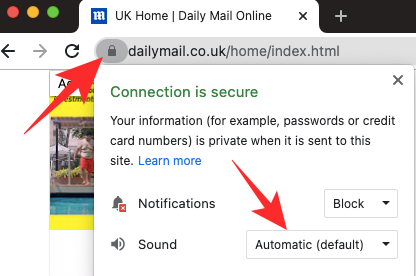
该选项将设置为“自动(默认)”。要确保该网站不再发出窥视声,请单击“静音”。

作为替代方案,您可以以更详细的方式更改站点设置。单击地址栏最左侧的锁定图标,然后转到“站点设置”。
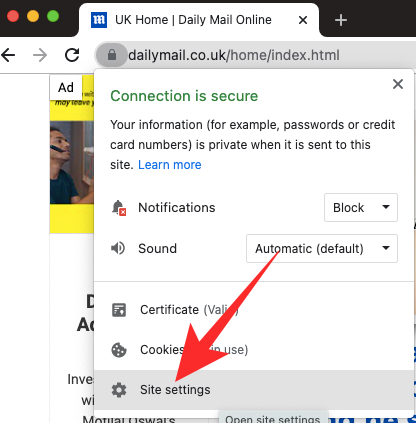
接下来,向下滚动直到看到“声音”选项。
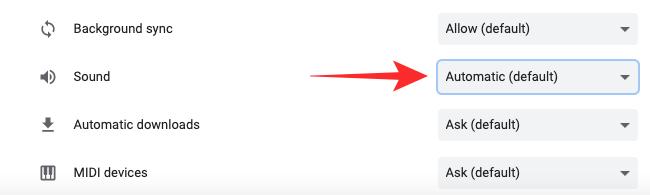
单击下拉菜单 - 自动(默认) - 显示更多选项。单击“静音”以打开网站声音。

在移动设备上
您也可以通过移动应用程序禁用特定网站的声音。加载网站后,您会在地址栏的左侧边缘找到一个锁定按钮。
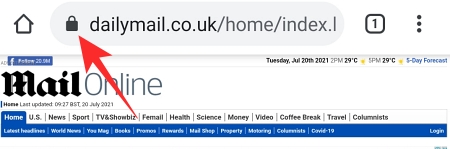
点击它可以查看网站的设置 - 您允许或阻止的设置。接下来,点击“权限”。
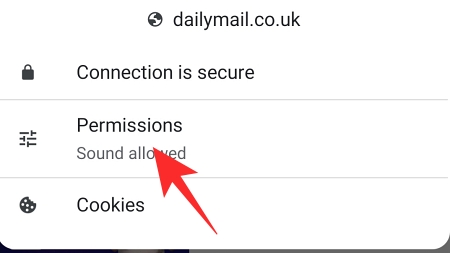
由于该网站已经在播放音频,因此已获得播放声音的权限。点击“声音”右侧的开关将其关闭,这将阻止网站播放音频。
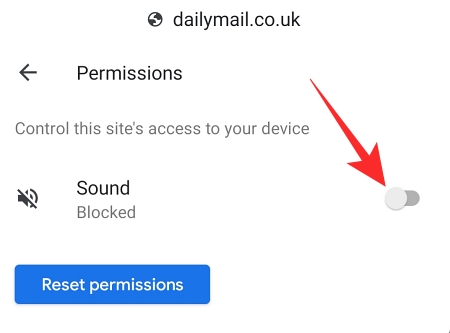
如何停止所有网站上的音频自动播放
想要完全的平静与安宁吗?让我们看看如何在所有网站上默认关闭音频。
在电脑上
启动 Google Chrome 后,单击右上角的垂直省略号按钮。
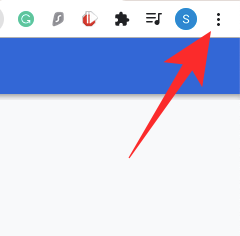
现在,转到“设置”。
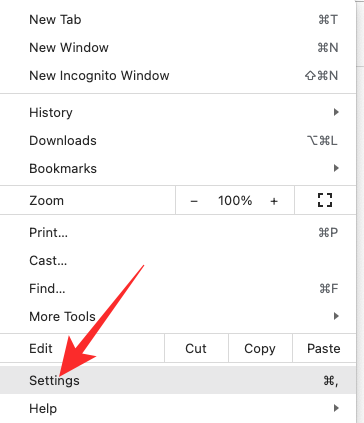
然后,单击“隐私和安全”选项卡。
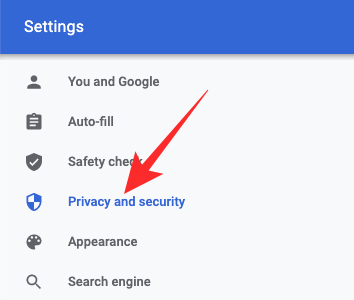
接下来,打开“站点设置”选项。

此区域确定您对每个网站的默认首选项。因此,如果您选择将所有网站上的音频静音,您只需从“网站设置”中禁用声音即可。
向下滚动,直到找到“其他内容设置”选项。单击它以展开。现在,单击“声音”以探索默认选项。
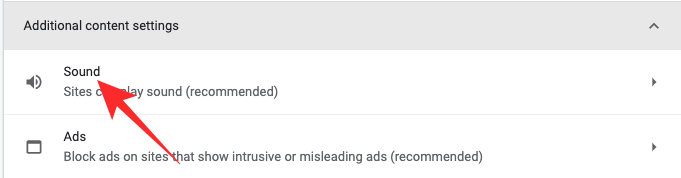
最后,将默认行为设置为“不允许网站播放声音”。
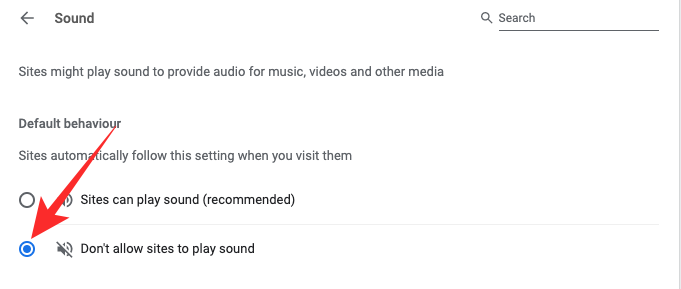
完成后退出该区域。
在移动设备上
您还可以通过 Google Chrome 应用程序关闭所有网站的声音。点击右上角的垂直省略号按钮,然后转到“设置”。
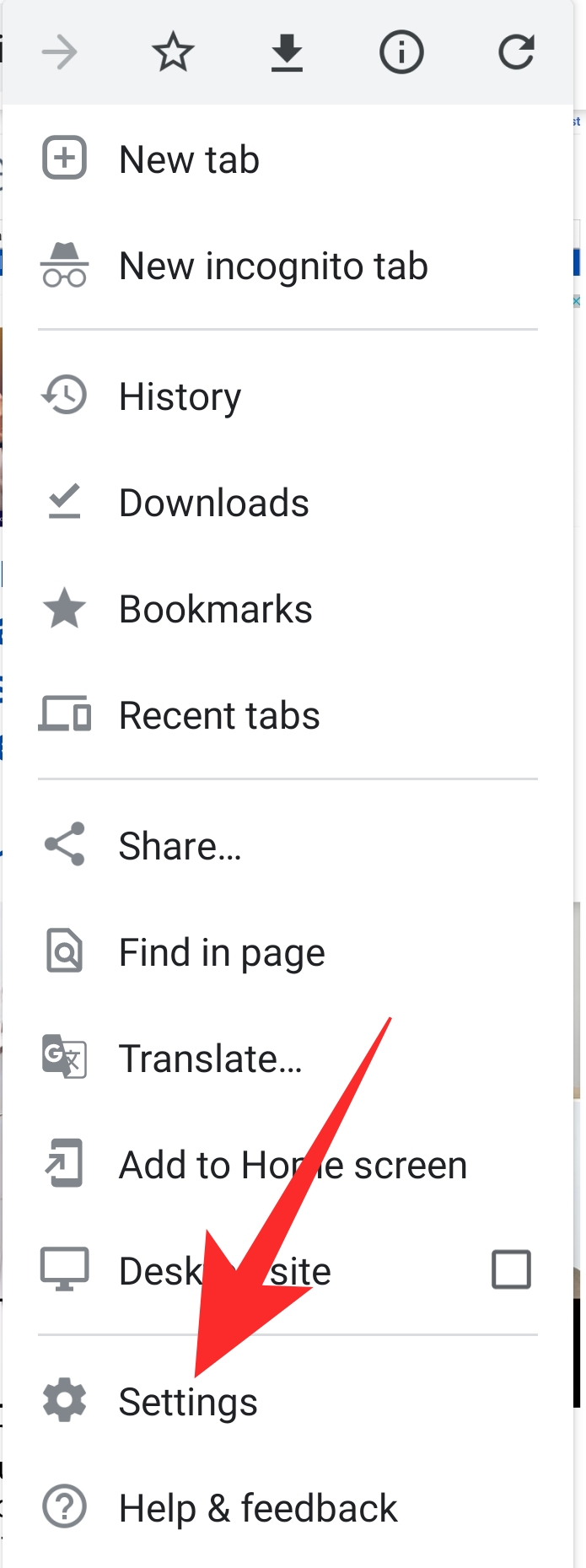
向下滚动,直到看到“站点设置”选项。
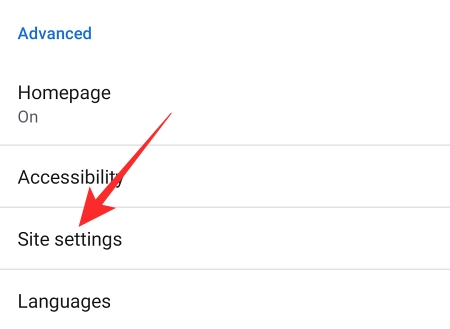
浏览菜单直至找到“声音”。点击它即可打开。

“声音”右侧的开关将打开,允许所有网站播放声音。您需要将其关闭并退出该区域才能保存更改。
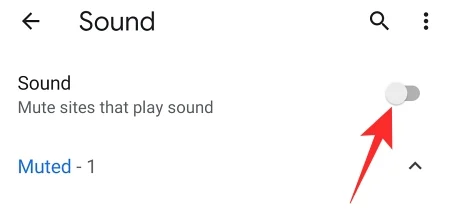
如何添加音频自动播放例外
大多数网站滥用音频自动播放的功能。但是,有些网站知道如何充分利用默认音频权限。如果您碰巧知道这样的一两个网站,那么为他们创建一个例外是有意义的,这将使他们能够继续出色的工作。以下是如何在 Chrome 上添加网站例外。
在电脑上
启动 Google Chrome 并单击屏幕右上角的垂直省略号按钮。
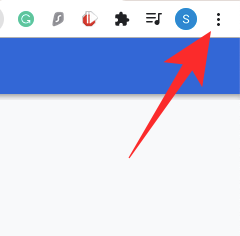
现在,转到“设置”。
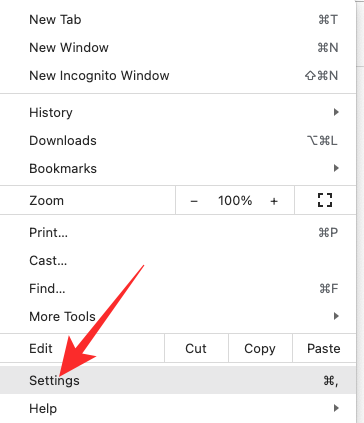
单击“隐私和安全”选项卡。
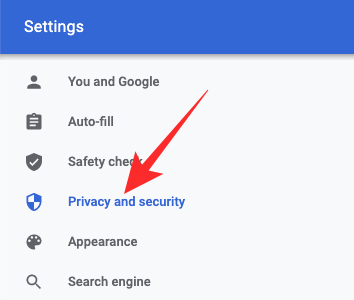
接下来,在“其他内容设置”下,单击“声音”。
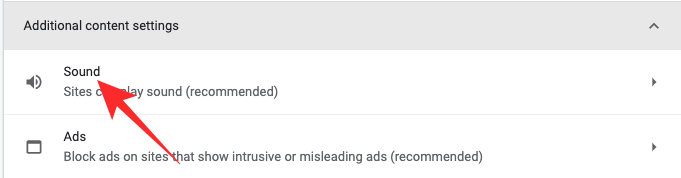
由于默认设置未设置为“不允许网站播放声音”,因此您需要单击“允许播放声音”横幅旁边的“添加”选项。

记下要添加到列表中的网站的 URL,然后单击“添加”。

异常将被成功添加。
在移动设备上
在 Google Chrome 移动应用程序上添加例外非常简单。启动 Chrome 后,点击右上角的垂直省略号。现在,转到“设置”。
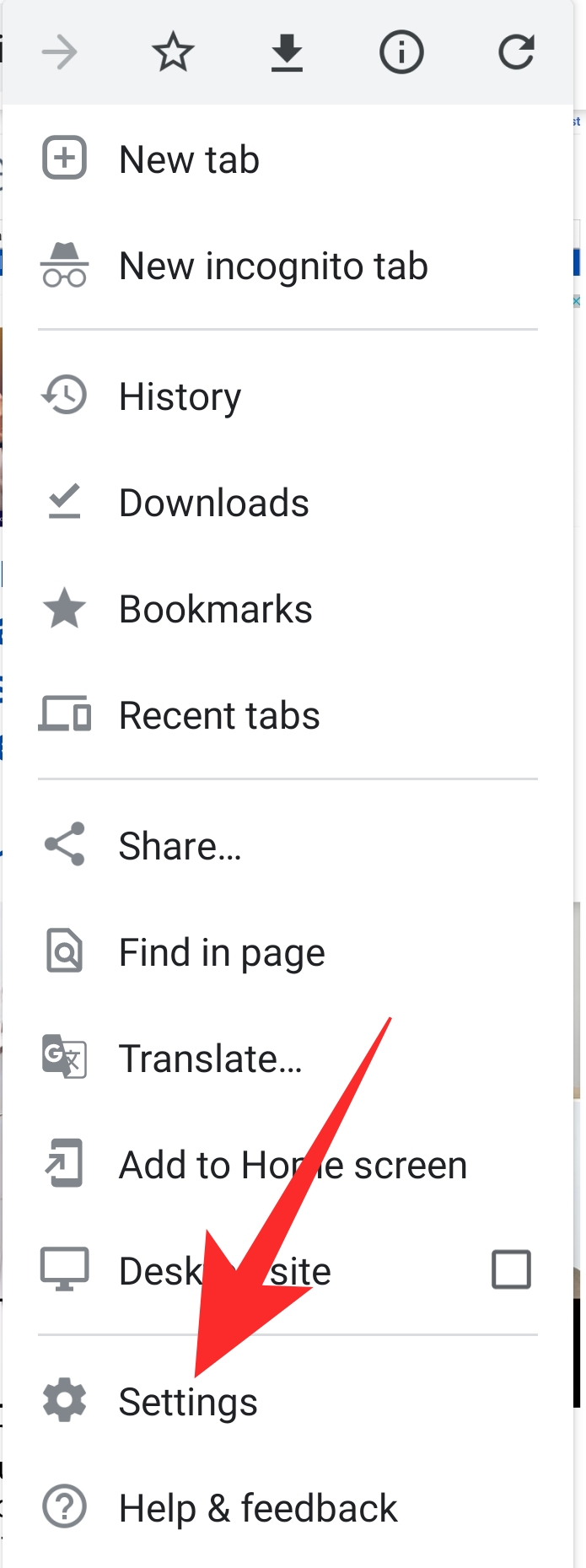
接下来,转到“网站设置”。
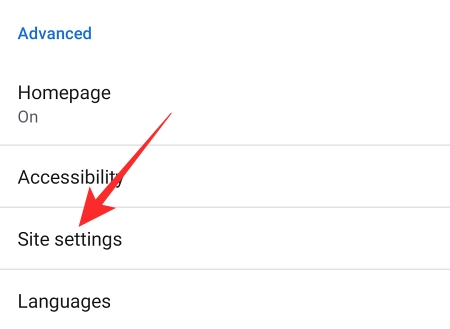
向下滚动,直到看到“声音”。

打开后,点击“添加站点例外”超链接。
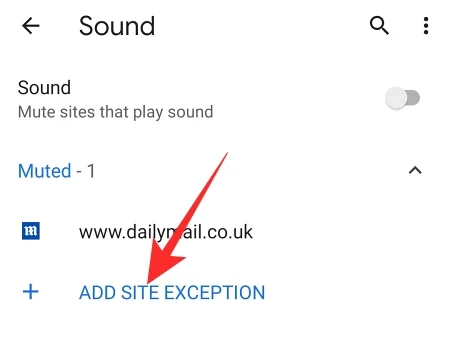
最后,添加您想收听的网站的 URL,然后点击“添加”。
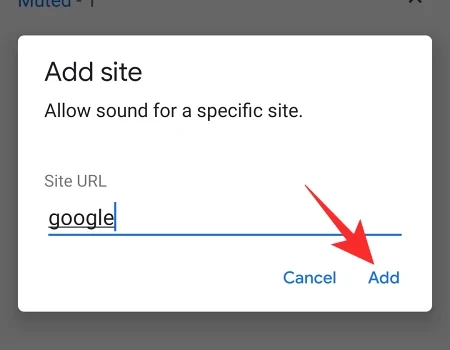
如何在计算机上的 Chrome 上停止自动播放视频
正如我们所看到的,仅就音频而言,关闭自动播放并不是太困难。不幸的是,自动播放视频仍然是一个无望的情况。
摆脱困境的唯一方法(尽管并不总是可靠)是通过 Chrome 网上应用店提供的第三方扩展程序。在测试了一堆这些扩展之后,我们选择了最可靠的一个,下面我们将告诉您如何使用它。
使用 AutoplayStopper 停止视频自动播放
AutoplayStopper 可在 Chrome 网上应用店免费使用,并且能够停止自动播放视频。首先,点击这个链接转到下载页面。现在,点击“添加到 Chrome”。
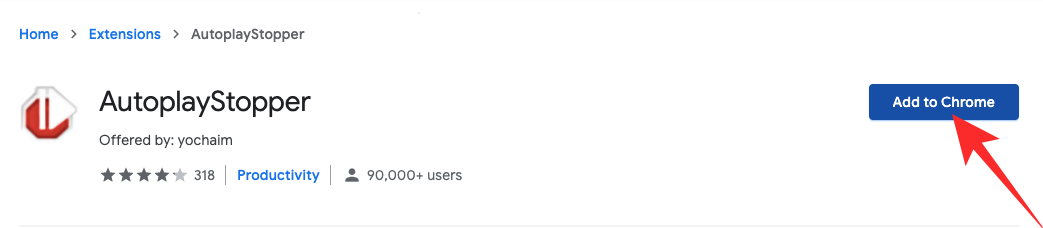
您必须再次单击“添加扩展程序”才能将其添加到您的浏览器。

该扩展程序将立即停止所有视频弹出窗口。为了防止它终止某个网站的自动播放功能,请单击顶部的扩展程序图标,然后点击“允许自动播放”。

在我们的测试中,自动播放拦截器表现出色。它阻止了大多数网站上的弹出窗口,提供无忧无虑的体验。
您应该停止所有网站上的自动播放吗?
不可否认,自动播放非常烦人,尤其是当您采用严格的数据计划时。从这个角度来看,停止所有网站上的自动播放是完全有道理的。然而,当您决定取消自动播放功能时,并非所有网站都愿意参与其中。因此,如果一个网站(尤其是视频会议网站)在您停止自动播放后拒绝运行,您必须允许自动播放并重新加载该网站。
有关的

